Apa itu File .MSG dan Cara Membukanya di Windows dan Mac
Ada ribuan jenis file berbeda(different types of files) yang ada, dibagi menjadi beberapa kategori seperti file musik atau dokumen, tetapi masing-masing dengan fungsi dan batasannya sendiri. Misalnya, file MP3 mungkin bagus untuk audio, tetapi file AAC bahkan lebih baik. (AAC)Namun, satu format yang tidak memiliki persaingan nyata adalah format file .MSG.
Jika Anda melihat sebuah. file MSG(MSG) , maka Anda mungkin menggunakan Microsoft Outlook , karena Outlook menggunakan file MSG untuk mengekspor email dan tugas lainnya. Jika Anda tidak memiliki Outlook di Windows , atau jika Anda menggunakan Outlook di Mac , Anda mungkin tidak dapat membukanya. Untuk membuka file MSG di Windows atau Mac , inilah yang harus Anda lakukan.
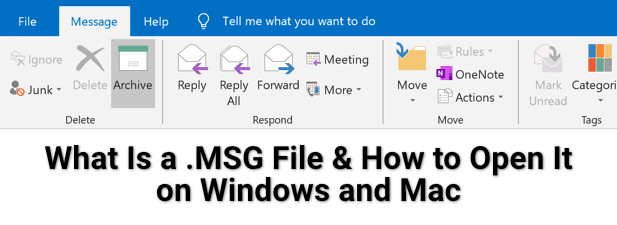
Apa itu File MSG dan Amankah?
Format file MSG khusus untuk Microsoft Outlook , yang menggunakan file MSG untuk mengekspor berbagai jenis konten di luar Outlook itu sendiri. Biasanya, file MSG akan berisi pesan email yang diterima dari pengguna lain, tetapi juga dapat mencakup janji temu kalender, tugas, dan item Outlook lainnya.
File MSG(MSG) berisi informasi yang relevan untuk tujuannya. Untuk email, ini mungkin termasuk pengirim dan penerima, waktu dan tanggal email diterima, subjek, dan isi pesan. Jika Anda menyimpan janji temu kalender, file MSG mungkin berisi tanggal, lokasi, dan pengguna lain yang diundang.
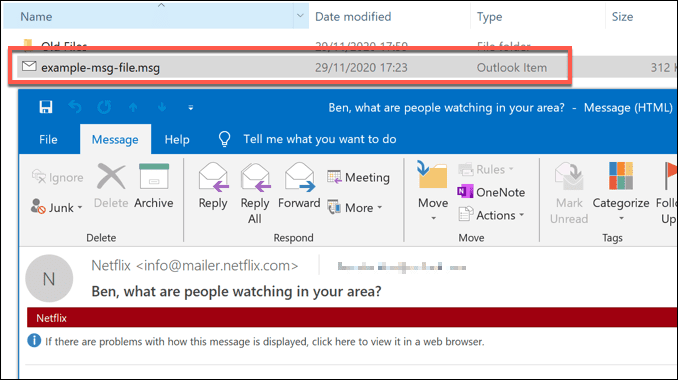
File MSG(MSG) tidak berbahaya saat dibuat di Outlook itu sendiri. Membuka file MSG yang Anda buat sendiri bebas risiko, tetapi Anda harus tetap waspada saat membuka file dari sumber yang tidak Anda percayai. Meskipun tidak mungkin, format seperti format file MSG dapat dikemas dengan malware.
Ini terutama berlaku untuk email yang diekspor dengan lampiran yang disertakan. Karena Anda tidak dapat menilai lampiran tanpa membuka file MSG , Anda dapat membahayakan PC Anda. Jika itu masalahnya (dan Anda membuka file yang tidak Anda percayai), maka Anda perlu memindai malware(scan for malware) sebagai tindakan pencegahan.
Cara Membuka File MSG di Windows
Format file MSG berbasis (MSG)Outlook , jadi membukanya di Windows biasanya memerlukan aplikasi desktop Outlook .
- Jika Outlook diinstal dan disiapkan di PC Anda, maka format file MSG seharusnya sudah dikaitkan dengan Outlook . Untuk membuka file MSG , klik dua kali file di desktop atau di Windows File Explorer . Jika Outlook tidak terkait dengan file MSG secara otomatis, klik kanan file dan pilih Buka Dengan(Open With) .
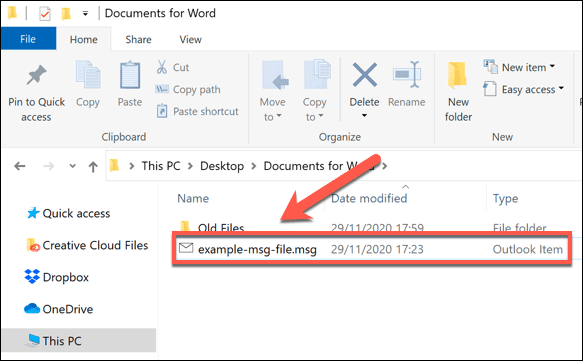
- Anda juga dapat menyalin file MSG ke kotak masuk (MSG)Outlook Anda secara manual. Untuk melakukannya, klik kanan file MSG di desktop Anda (atau di Windows File Explorer ), lalu pilih Salin(Copy) .

- Dengan jendela Outlook (dan kotak masuk Outlook Anda ) terlihat dan aktif, tekan Ctrl + V untuk menempelkan file MSG ke kotak masuk Anda. Anda kemudian dapat melihat pesan di kotak surat Anda sekarang.

Jika Anda tidak menginstal Outlook , Anda dapat menggunakan alternatif pihak ketiga seperti FreeViewer MSG Viewer . Meskipun antarmukanya sedikit ketinggalan zaman, FreeViewer MSG Viewer akan memungkinkan Anda melihat konten file MSG yang diekspor dengan aman di Windows 10 .
- Untuk memulai, unduh dan instal aplikasi FreeViewer MSG Viewer di PC Anda. Di jendela FreeViewer MSG Viewer , pilih folder yang berisi file MSG di menu sebelah kiri. File MSG(MSG) apa pun yang ditemukan akan muncul di menu sebelah kanan.
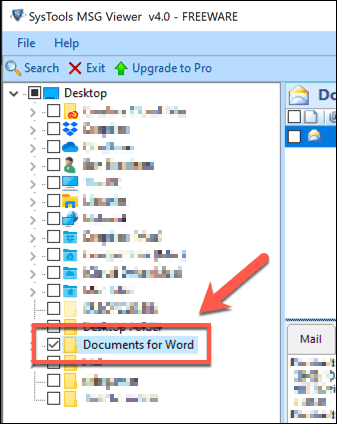
- Untuk membuka file MSG , pilih file tersebut di daftar FreeViewer MSG Viewer . Isi file, termasuk lampiran dan data header tersembunyi, akan terlihat di bagian bawah.

Meskipun Outlook dan alternatif pihak ketiga seperti FreeViewer MSG Viewer berfungsi paling baik, Anda juga dapat menggunakan layanan web online seperti Encryptomatic MSG Viewer untuk melihat data dari file MSG tanpa perangkat lunak tambahan.(MSG)
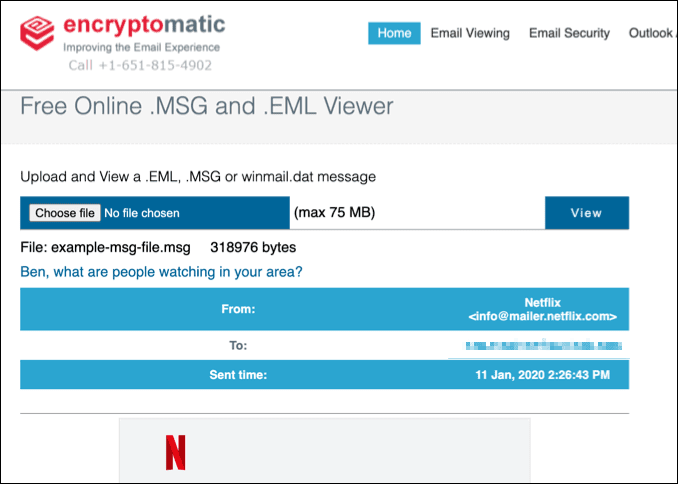
Namun, Anda hanya boleh melakukan ini untuk file atau email yang tidak sensitif, karena mengunggah file MSG ke server yang tidak Anda ketahui akan memaparkan data pribadi Anda ke situs web itu, termasuk alamat email Anda dan pesan lainnya.
Cara Membuka File MSG di Mac
Seperti Windows , macOS mendukung klien Microsoft Outlook lengkap , tersedia sebagai aplikasi mandiri atau sebagai bagian dari rangkaian Office . Sayangnya, Outlook versi Mac tidak mengizinkan Anda untuk membuka atau mengekspor file MSG .
Untuk membuka file MSG di (MSG)Mac , Anda harus menginstal penampil MSG pihak ketiga dari (MSG)App Store (atau menggunakan layanan online, seperti dijelaskan di atas). Meskipun ada berbagai aplikasi, salah satu yang paling mudah digunakan adalah MSG Viewer for Outlook . Aplikasi ini bekerja dengan mengonversi file MSG ke dalam format EML open-source .
- Untuk memulai, unduh dan instal aplikasi MSG Viewer for Outlook dari App Store . Setelah terinstal, luncurkan aplikasi dari Launchpad .

- Dengan aplikasi MSG Viewer for Outlook terbuka, Anda dapat memilih klien atau aplikasi buku alamat yang ingin Anda buka di bagian Membuka File(Opening Files) . Jika Anda ingin melihat file dengan cepat, pilih Quick View , atau pilih salah satu opsi konversi (mis. Convert to PDF ) untuk mengonversi file ke format lain. Setelah pengaturan Anda di tempat, pilih File > Open dari menu bar.

- Di jendela Finder , temukan dan pilih file MSG Anda, lalu pilih tombol (MSG)Buka(Open) . Ini akan memulai proses konversi dari MSG ke format (MSG)EML open-source .

- Aplikasi MSG Viewer untuk Outlook akan mengonversi file. Setelah ini selesai, aplikasi email yang Anda pilih di bagian Membuka File(Opening Files) akan terbuka secara otomatis, memungkinkan Anda untuk melihat file tersebut.

Membuka Format File Microsoft
Format file MSG , seperti DOCX dan PPTX , adalah format file milik Microsoft . Jika Anda menemukannya di alam liar, kemungkinan besar Anda memerlukan perangkat lunak Microsoft (atau akses ke layanan Microsoft ) untuk membukanya. Jika Anda tidak memiliki akses ke Outlook , Anda dapat menggunakan layanan online seperti Encryptomatic Viewer untuk membuka file MSG Anda.(MSG)
Meskipun Office adalah suite terbaik untuk membuka file dokumen Office , ada beberapa alternatif. Perangkat lunak sumber terbuka(Open-source software) seperti LibreOffice dan OpenOffice dapat menangani banyak format Office , memungkinkan Anda untuk mengonversi file ke format sumber terbuka lainnya. Jika Anda tidak ingin repot, Anda dapat beralih ke layanan online seperti Google Documents(Google Docs) .
Related posts
Cara Mengaktifkan Mode Gelap di Microsoft Outlook (Windows, Mac, dan Seluler)
File Data Outlook Tidak Dapat Diakses: 4 Perbaikan Untuk Mencoba
Cara Menghapus Daftar File yang Baru Dibuka di Word
Cara Memulihkan File yang Dihapus dari File PST di Outlook
Cara Berbagi File Excel Untuk Kolaborasi Mudah
5 Fungsi Skrip Google Sheets yang Perlu Anda Ketahui
Cara Memperbaiki Kesalahan Bookmark Tidak Didefinisikan di Word
9 Cara Memperbaiki Kesalahan "Unggah Diblokir" OneDrive di Windows
Cara Mengurutkan Berdasarkan Tanggal di Excel
Cara Memperbaiki Outlook Terjebak Saat Memuat Profil
Cara Memperbaiki Baris Di Excel
Jadikan Tampilan dan Fungsi OpenOffice Writer Lebih Seperti Microsoft Word
Cara Memperbaiki Kesalahan Outlook Terputus di Windows
Dapatkan Statistik Email Outlook menggunakan StatView
Cara Menambahkan Catatan Kaki di Word
Cara Menggunakan Fitur Sel Bicara Excel
Mengeja Angka dengan Cepat di Word dan Excel
Bagaimana Mengubah Ukuran Slide di PowerPoint untuk Presentasi yang Lebih Baik
Bagaimana Melapisi Objek dalam Presentasi PowerPoint
Cara Menghapus Baris Kosong di Excel
